雖然我們知道批量給文件名添加統一的文字前綴或後綴的方法,不過當我們需要在文件名的固定位置添加統一的文字的時候該怎麼辦呢? 這裡告訴大家一種簡單的方法去批量在所有文件名的固定位置添加相同的文本的方法,這個方法也可以在倒數末尾的固定位置添加文本。
我們都知道批量給文件重命名是一件很麻煩的事情,但是有時候我們需要對成百上千個文件進行統一的重命名,這個時候該怎麼辦呢? 有沒有一種非常簡單的方法去統一修改我們的這些文件的文件名稱呢? 比如當我們遇到需要給這些文件名的正數第幾個文本的位置或者倒數第幾個文本的位置上添加固定的文本,那麼這麼複雜的重命名的場景,有沒有更加簡單的方法呢? 以往我們都是人工的插入這些文本,非常的不方便,並且還需要我們人工的進行數數。
方法肯定是有的,這裡給大家介紹一種批量在所有文件名的最左邊的第幾個文字的右邊插入固定的文字,也可以批量的在所有文件名的最右邊末尾的固定位置下添加固定的文字,以後我們就可以批量的重命名所有的文件名了。
首先打開「我的ABC軟體工具箱」,然後進入到按規則批量修改文件名稱的功能中。 這個功能可以統一的在某個固定位置的右邊添加相同的文字。
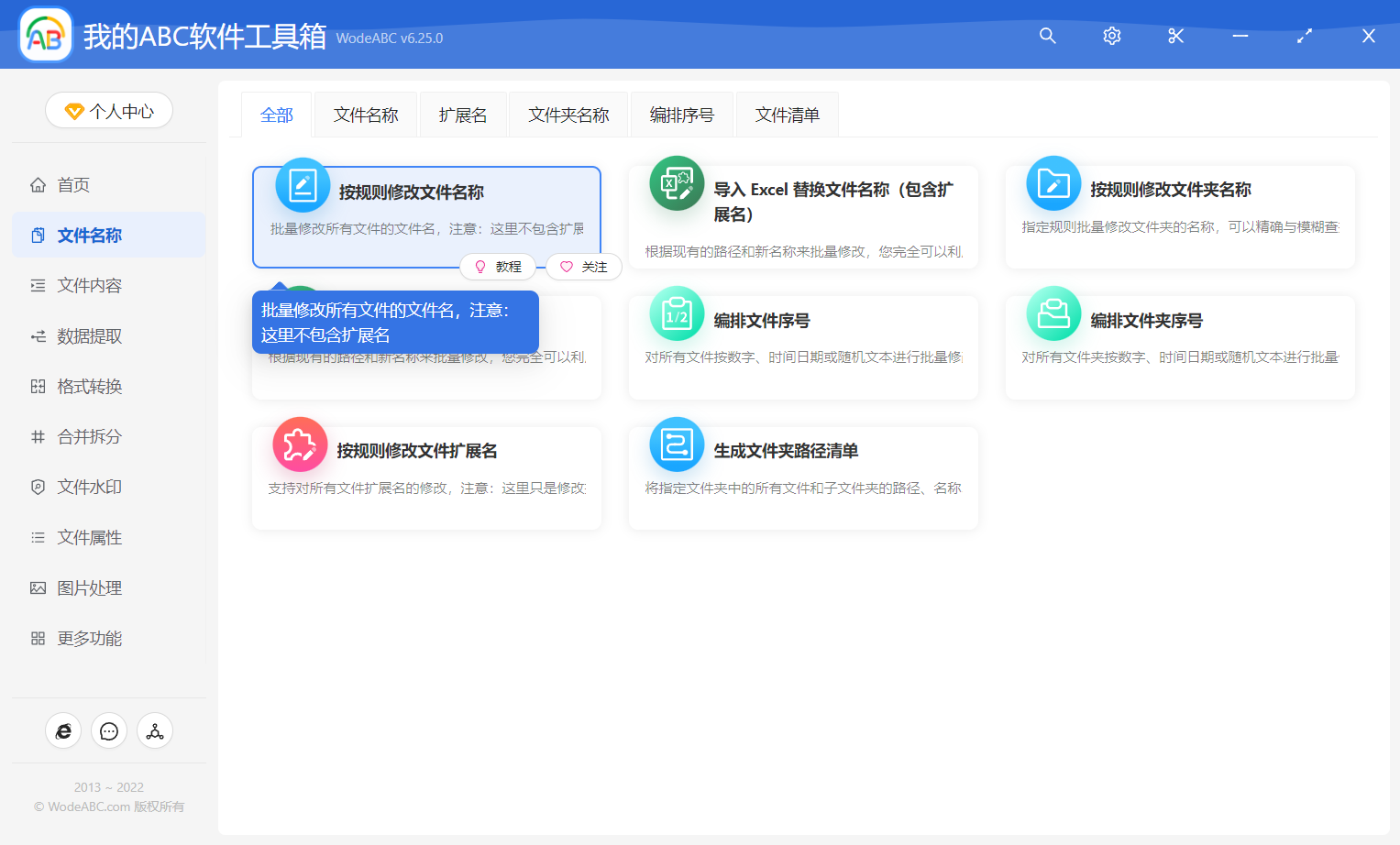
當我們進入到批量修改文件名稱的功能中之後呢,我們單擊右上角的添加文件,這個時候將我們將需要重命名的文件名添加到下面的列表中:
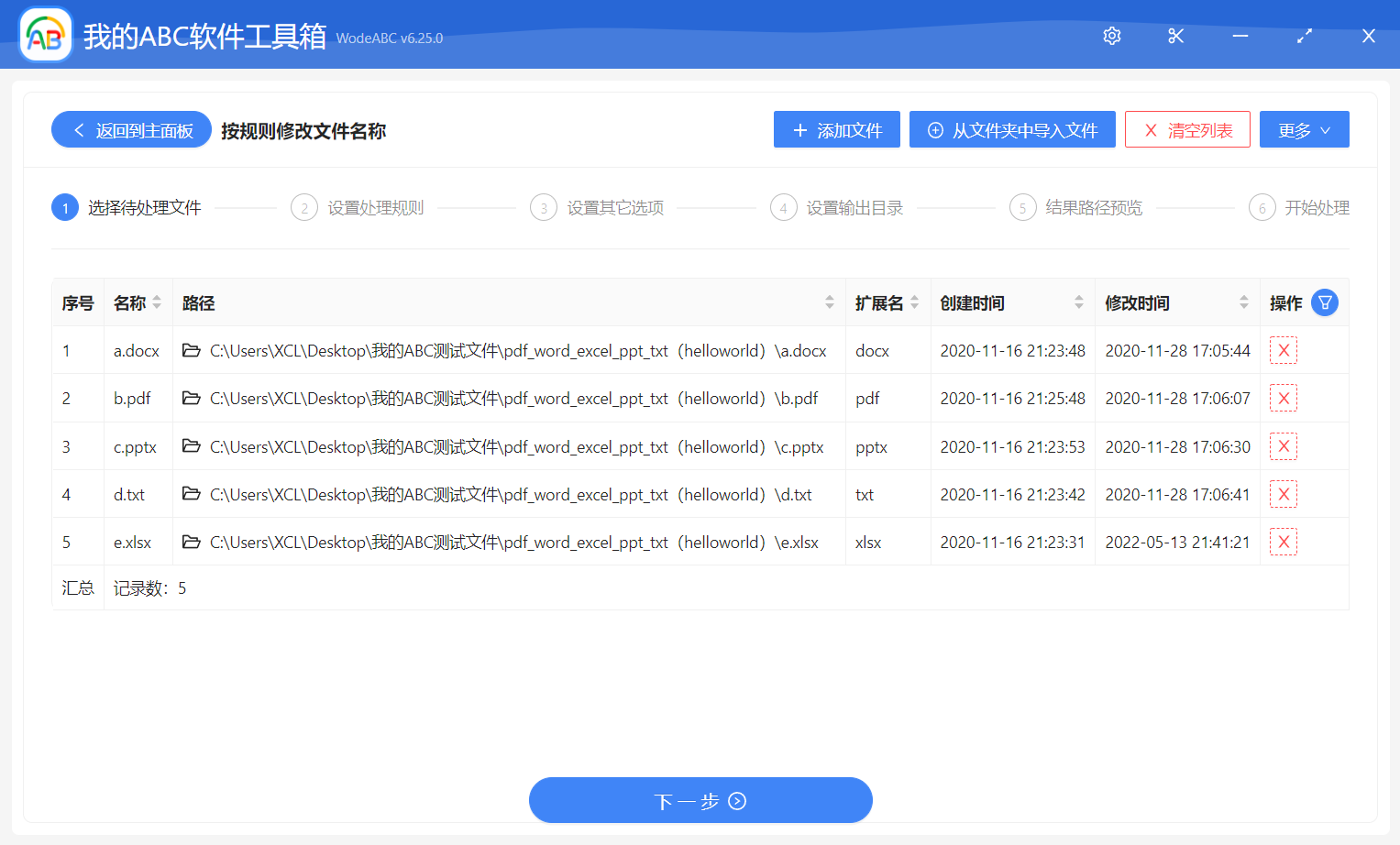
當我們添加完需要處理的文件名稱之後,我們直接單擊下一步,然後這裡就可以設置重命名的規則,注意我們這裡需要在固定的位置上插入文本。 我們這裡的位置填寫 3 就代表在第 3 個文本的後面添加固定的文字,然後我們接下來輸入我們需要插入的文字內容就可以了。
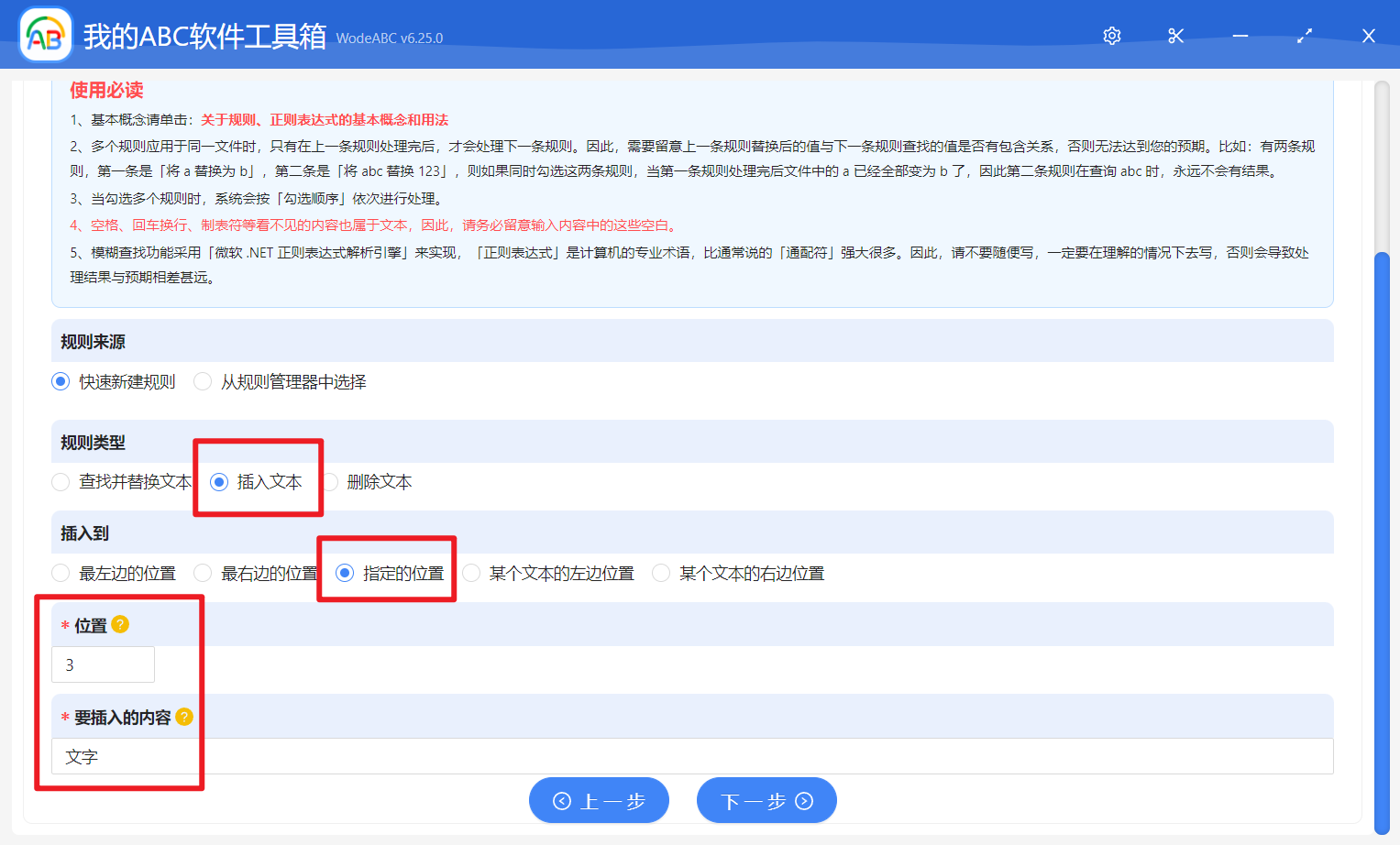
當我們填完上面的位置信息之後了,我們直接單擊下一步,然後軟件就很快速地在我們所有的文件名的固定位置插入了固定的文本。 有了這個方法之後,我們以後就可以批量的在文件名的固定位置的後面添加相同的文字,注意這裡也可以指定倒數的位置。